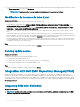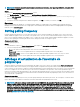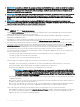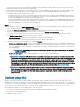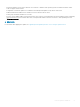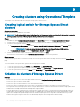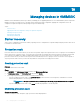Users Guide
REMARQUE : Une copie locale du chier de catalogue est située dans OMIMSSC lorsque le produit est fourni. Par conséquent,
le dernier rapport de comparaison n'est pas disponible. Pour acher les résultats du dernier rapport de comparaison, mettez à
jour le chier de catalogue. Pour mettre à jour le chier de catalogue, modiez la source de mise à jour et enregistrez-la, ou
supprimez et recréez une source de mise à jour.
REMARQUE : Dans SCCM, même après avoir actualisé les informations d'inventaire, les détails de serveur tels que la version du
pack de pilotes et les pilotes disponibles pour le système d'exploitation, ne sont pas mis à jour dans la page des propriétés
Contrôleurs Dell Out of Band (OOB). Pour mettre à jour les propriétés OOB, synchronisez OMIMSSC avec la console SCCM
inscrite.
REMARQUE : Lorsque vous eectuez une mise à niveau d'OMIMSSC, les informations concernant les serveurs qui sont
découverts dans les versions antérieures ne s'achent pas. Pour obtenir les dernières informations sur les serveurs et corriger le
rapport de comparaison, eectuez une nouvelle découverte des serveurs.
Pour actualiser et acher l'inventaire de micrologiciel des périphériques détectés :
Étapes
1 Dans OMIMSSC, cliquez sur Centre de maintenance.
La page Centre de maintenance s'ache avec un rapport de comparaison pour tous les périphériques qui sont découverts dans
OMIMSSC par rapport à la source de mise à jour sélectionnée.
2 (Facultatif) Pour consulter un rapport de comparaison uniquement pour un groupe spécique de périphériques, sélectionnez
uniquement les périphériques requis.
3 (Facultatif) Pour consulter un rapport de comparaison pour une autre source de mise à jour, modiez la source de mise à jour en
sélectionnant une source de mise à jour dans le menu déroulant Sélectionner une source de mise à jour.
4 Pour acher les informations de micrologiciel concernant les composants de périphérique, telles que la version en cours, la version de
référence et les actions de mise à jour qui sont recommandées par Dell EMC, développez le groupe de serveurs sous Groupe de
périphériques/serveurs jusqu'au niveau des serveurs, puis jusqu'au niveau des composants. En outre, achez le nombre de mises à
jour recommandées pour les périphériques. Passez le curseur sur l'icône des mises à jour disponibles pour voir les détails
correspondants des mises à jour, tels que le nombre de mises à jour critiques et les mises à jour recommandées.
La couleur du voyant de l'icône des mises à jour disponibles est basée sur l'importance globale des mises à jour et les catégories de
mise à jour critique sont les suivantes :
• La couleur est rouge, même s'il n'existe qu'une seule mise à jour critique dans le serveur ou le groupe de serveurs.
• La couleur est jaune s'il n'y a aucune mise à jour critique.
• La couleur est verte si les versions de micrologiciel sont à jour.
Une fois le rapport de comparaison rempli, les actions de mise à jour suivantes sont suggérées :
• Rétrograder : une version antérieure est disponible, et vous pouvez rétrograder le micrologiciel existant vers cette version.
• Aucune action requise : le micrologiciel existant est identique à celui de la source de mise à jour.
• Aucune mise à jour disponible : aucune mise à jour n'est disponible pour ce composant.
REMARQUE
: Aucune mise à jour n'est disponible pour les composants de bloc d'alimentation (PSU) MX7000
des systèmes modulaires MX7000 et des serveurs dans les catalogues en ligne. Dans le cas où vous souhaitez
mettre à jour le composant PSU du système modulaire Mx7000, reportez-vous à
Mise à jour du composant de
bloc d'alimentation pour les périphériques Dell EMC PowerEdge MX7000
. Pour la mise à jour du composant PSU
des serveurs, contactez le support Dell EMC.
• Mise à niveau - Facultative : les mises à jour sont facultatives. Elles comportent de nouvelles fonctions ou toute mise à niveau de
conguration spécique.
• Mise à niveau - Urgente : les mises à jour sont critiques et permettent de résoudre les problèmes de sécurité, de performances ou
de réparation dans les composants tels que le BIOS, etc.
• Mise à niveau - Recommandée : les mises à jour sont des corrections de problèmes, ou n'importe quelle amélioration de fonction
pour les composants. En outre, des correctifs de compatibilité avec d'autres mises à jour de micrologiciel sont inclus.
Tenez compte des points suivants pour les informations relatives aux cartes NIC pour les serveurs de 11e génération :
• Après l'application de ltres en fonction d'une nature de mise à jour Urgente, un rapport répertoriant uniquement les composants
avec des mises à jour urgentes s'ache. Si ce rapport est exporté, les composants avec une action de rétrogradation qui ont
également une mise à jour critique sont également exportés.
54
Firmware update in OMIMSSC